Hirdetés
Néhány hónapos nyilvános béta után a az Apple asztali operációs rendszerének legújabb verziója Újdonságok a macOS Sierra-ban? A Mac új funkcióiAz OS X meghalt, élõ macOS. Olvass tovább A rendszer készen áll a kivitelezésre. Hegylánc az OS X címkét a MacOS javára dobja el Az Apple macOS Rebrand nem csupán névváltoztatás?Az OS X moniker lehagyása, amit az Apple már 15 éve használ, nagy ügynek tűnik. De csak a név változik? Olvass tovább , amely összehangolja az asztali elnevezési konvenciót az iOS, tvOS és watchOS rendszerekkel.
Néhány év telt el azóta, hogy egy olyan kiadást láttunk, amely valóban mindenkit bemutatott új jellemzői, és Sierra nem sok mindent tesz a tendencia követésére. Ez nem azt jelenti, hogy nem kellene frissítenie. Ha iOS-t használ vagy Apple Watch-ot használ, akkor határozottan kell.
Tehát itt van, miért kellene frissítenie, hogyan kell frissítenie, és hogyan kell mentenie a telepítőt bármely más Mac számítógépen való használatra.
Végül: Siri a Mac számítógépen
Furcsanak tűnik, hogy az Apple olyan régóta várt, hogy intelligens asszisztensüket eljuttassa az asztali felhasználókhoz, de pontosan ezt teszi a macOS Sierra. Az Apple felhasználók már régóta rendelkeznek bizonyos fokú hangvezérléssel a Mac-ek számára, ideértve a diktálási funkciókat is, ám a Siri valódi előrelépést jelent. A hangvezérlésű asszisztens szinte bármit megtesz az iOS megfelelőjével, kivéve a harmadik féltől származó alkalmazásokkal való interakciót.
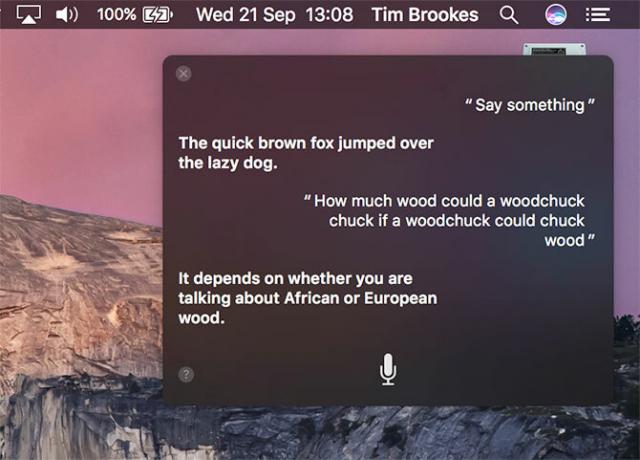
A Sierra telepítése után lehetősége van a Siri engedélyezésére, amely után a dokkolóban vagy a Mac menüsorában található ikonra kattintva aktiválhatja a funkciót. Alapértelmezés szerint a Siri is aktiválható, ha lenyomva tartja Parancs + Hely, egy billentyűparancs, amelyet a alatt konfigurálhat Beállítások> Siri.
Használja a Siri-t ugyanúgy, mint a Spotlight - fájlok kereséséhez, valuta konvertálásához vagy egyszerű összegek végrehajtásához, az időjárás ellenőrzéséhez és így tovább. A Siri képeket találhat az interneten, vagy magad által készített képeket is. A pluszra kattintva egyes eredményeket rögzíthet az Értesítési Központba + az eredményablakban megjelenő logó.
Ossza meg iOS és macOS vágólapját
Az iOS 10-et futtató iPhone és iPad felhasználók számára az egyik legjobb szolgáltatás az új Universal Clipboard szolgáltatás. Ellenőrizze, hogy be van-e jelentkezve ugyanabba az iCloud-fiókba minden iOS-eszközön és a Mac-en, és rendelkezik Az Átadás engedélyezve van mindkét eszközön. A folytonosságot használja, tehát a nehéz emeléshez a Wi-Fi-re és a Bluetooth-ra támaszkodik, és semmit sem küld az Apple szervereinek (az átvitel helyben történik).
A szöveg azonnal működik: másoljon valamit az iPad készülékére, és illessze be a Mac számítógépére. A képek egy kicsit több munkát igényelnek, mivel nem lehet egyszerűen „beilleszteni” egy képet a Finderbe. Ehelyett be kell illesztenie egy olyan alkalmazásba, mint az Előnézet, a Fájl> Új a vágólapon menüsor opció.
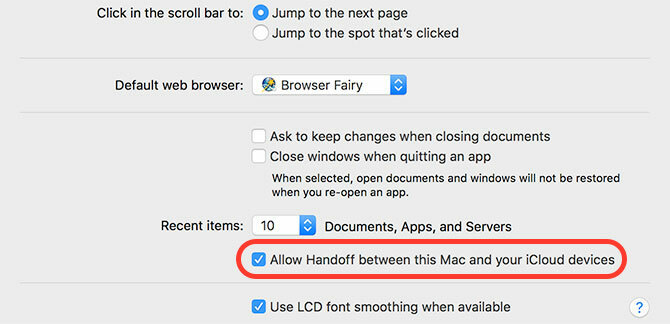
A szolgáltatás letiltásához teljes mértékben le kell tiltania a Kicserélést, amely lehetővé teszi az aktív lapok, a befejezetlen e-mailek és a harmadik felek funkcióinak, például az Evernote más eszközökön található megjegyzések gyors letöltését. Menj oda Beállítások> Általános> Átadás iOS vagy Rendszerbeállítások> Általános> Az átadás engedélyezése a szolgáltatás teljes letiltásához.
Jobb keresés és fotószervezés
Csakúgy, mint az iOS 10, a macOS Sierra's Photos alkalmazás okosabb és képes objektumokat, arcokat, jeleneteket azonosítani és képeket hely szerint rendezni. Amikor először elindítja a Fotókat, miután frissítette a Sierra-ra, elkezdi a könyvtár szkennelését a képek azonosítása és rendezése céljából. Ez a folyamat eltarthat egy ideig (az iPhone 6 készüléken több mint 12 órát vett igénybe).
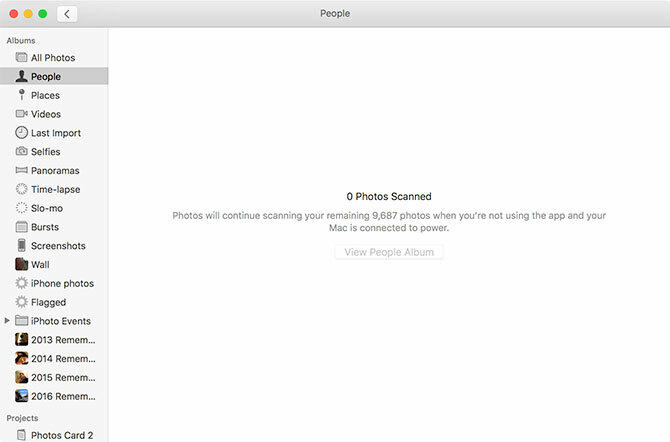
Miután a Fotó befejezte az eredeti szkennelést, a fényképei sokkal kereshetőbbek, mint korábban. Új album a Emberek jelenik meg, és minden egyes arcot hozzárendelhet egy névjegyhez a jobb szervezés érdekében. Kereshet olyan helyeken, mint például „strand”, tárgyak, mint például „kávé”, állatok, mint például „macska”, és bármi mást, amit keres.
További tárhelykezelési lehetőségek
Ha van egy MacBook-ja, kicsi SSD-vel, örömmel fogja élni az új Tárolókezelés interfész, amely néhány lehetőséget kínál a meglévő hely kiaknázására. Lehetőség van arra, hogy az összes fájlt és fotót az iCloud-ba helyezze, és a nemrégiben megnyitott fájlokat és az optimalizált fényképeket csak a Mac-en tárolja.
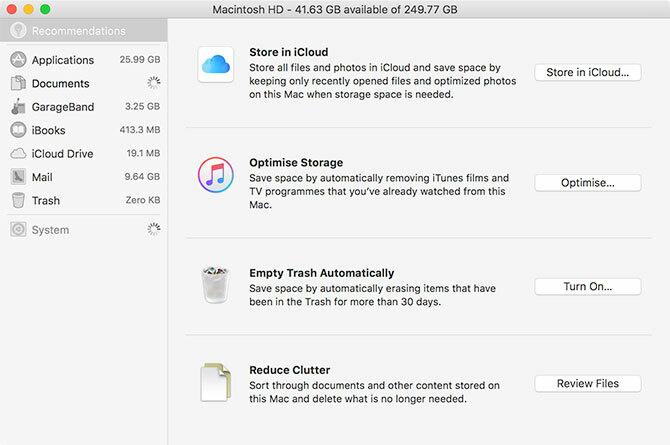
Egy másik lehetőség, az úgynevezett Optimalizálja a tárolást lehetővé teszi az iTunes filmek és TV-műsorok automatikus eltávolítását a Mac-ről, miután megnézte őket. Ön is automatikusan ürítheti a kukát 30 naponként, és lehetősége van rá Csökkentse a rendetlenséget segít megtalálni azokat a nagy fájlokat, amelyekhez ritkán fér hozzá, és megtisztíthatja azokat.
Az Tárolókezelés az alkalmazás azt is megmondja, hogy mennyi helyalkalmazást használ, például a GarageBand és a Mail. Magától értetődik, hogy a macOS Sierra további 30 GB szabad lemezterületet hagyott nekem a telepítés után, amely nem tartalmazza a telepítő által elfoglalt 5 GB-ot.
Kinyit az Apple Watch segítségével
Menj oda Rendszerbeállítások> Biztonság és adatvédelem kattintson a lakatra, majd írja be a jelszavát. Most ellenőrizheti azt a lehetőséget, hogy lehetővé tegye az Apple Watch számára, hogy automatikusan feloldja a Mac-ot. Ha a hatótávolságon belül van, és felébreszti a Mac-ét, mostantól automatikusan kinyílik.
Csakúgy, mint a Universal Clipboard, az Apple Watch a folytonosságra támaszkodik, így engedélyeznie kell az átadást Beállítások> Általános> Átadás hogy működjön.
És a többi
Természetesen van egy csomó további fejlesztés, beleértve:
- Jobb Apple Music tapasztalat, bár technikailag ez a legfrissebb iTunes frissítés része (de most már elkészült, tehát dobja ki magát).
- üzenetek most megjeleníthető az összes új iOS 10 iMessage trükk Az iOS 10 új üzenetfunkcióinak használataAz iOS 10 megérkezésével az Apple Messages alkalmazás megkapta az egyetlen legnagyobb frissítést a bevezetése óta. Olvass tovább , mint például a teljes képernyős dekorációk és a buborékhatások. Nem küldheti el ezeket a hatásokat, de új hangulatjeleket fog kapni, amelyek háromszor nagyobbak, mint korábban.
- Most már fizethet a támogatási webhelyek vásárlásaival a Apple Pay. Egyszerűen csak villogjon a telefon, amikor a rendszer kéri, mint bármely más vásárlás esetén.
- Új háttérképek - és ki nem szereti az Apple háttérképeit?
- A Sierra tartalmazza a szokásos biztonsági frissítéseket és a motorháztető alatt elvégzendő javításokat is, ami mindenki számára jó hír.
A macOS Sierra telepítése
Nem tudom ezt elég hangsúlyozni: készítsen biztonsági másolatot a Mac-re telepítés előtt! Az operációs rendszer frissítése sikertelen lehet, így olyan helyzetbe kerülhet, ahol teljes mértékben újra kell telepítenie az operációs rendszert. Csatlakoztasson egy tartalék USB meghajtót és futtassa Időgép vagy használjon harmadik féltől származó biztonsági mentési megoldást, ha akar 5 Helyi Mac biztonsági mentési megoldás, amely nem időgépSok Mac biztonsági mentési lehetőség létezik, és ezek közül sok olyan funkcióval rendelkezik, amelyekkel az Apple alapértelmezett biztonsági mentési alkalmazása egyszerűen nem tud versenyezni. Olvass tovább .
Azt is ellenőriznie kell, hogy van-e elegendő szabad hely a frissítés telepítéséhez. Az Apple 8 GB szabad helyet ajánl, de a nyugalom érdekében ezt kissé tovább lehet tolni. Ha van ilyen nélkülözhetetlen harmadik féltől származó alkalmazások akkor érdemes megnéznie, hogy működnek-e a Sierra-val, mielőtt frissítene a fejlesztő webhelyén. Végül fontolja meg indító USB telepítés A MacOS telepítése USB-rőlSzeretne telepíteni a macOS-t egy USB meghajtóra? Megismerjük a MacOS telepítésének ezen alternatív módszerét. Olvass tovább csak abban az esetben, ha a dolgok nagyon rosszul mennek.
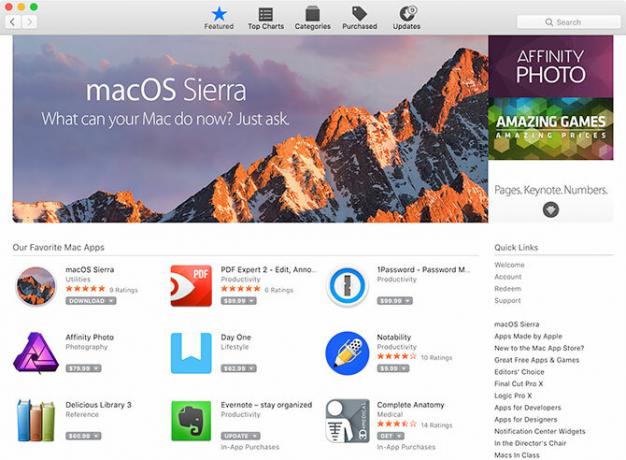
Következő letölt a macOS Sierra a Mac App Store. Jelenleg megtalálható a Kiemelt lapon, vagy egyszerűen megkeresheti. A letöltési méret körülbelül 4,7 GB, és a telepítési folyamat körülbelül 30 perctől egy óráig tart.
Megjegyzés: Ha több Mac számítógépe van, mentheti a telepítőt, így nem kell többször letöltenie azt. Egyszerűen másolja át a „macOS Sierra telepítése” alkalmazást a saját telefonjáról Alkalmazások mappát egy cserélhető meghajtóra. A frissítés után nem mentheti a fájlt, mivel a telepítő a fájl befejezése után törli azt.
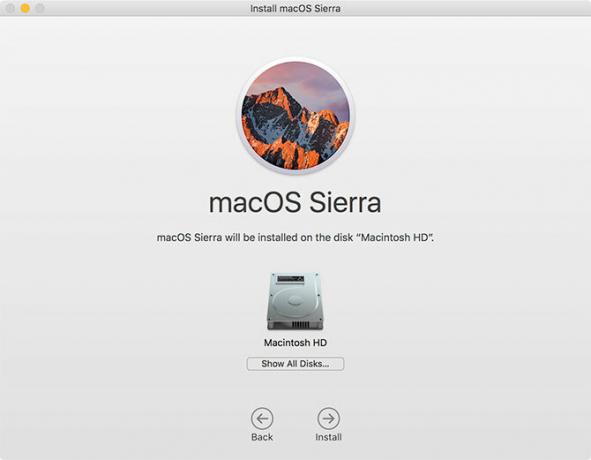
A telepítési eljárás megkezdéséhez indítsa el a Telepítse a macOS Sierra szoftvert alkalmazza, és kövesse az utasításokat. Amikor újraindul a Sierra-ba, be kell írnia az iCloud jelszavát, és be kell fejeznie a beállítást. Lehet, hogy számítógépe kissé lassú, amíg az új szoftverrel való használatra nem lett optimalizálva, és néhány problémát tapasztalhat a meglévő alkalmazások frissítéséig.
Azonnal frissültél Sierra-ra? Mit gondolsz eddig?
Tim egy szabadúszó író, aki Melbourne-ben, Ausztráliában él. Követed őt a Twitteren.